เมนูสำหรับบันทึกรับเงินที่ต้องยืม อ้างอิงจากบันทึกส่งเรื่องดำเนินการ
ขั้นตอนการเปิดเมนู บันทึกการยืมเงิน
บันทึกดำเนินการ บันทึกการยืมเงิน ดังรูป
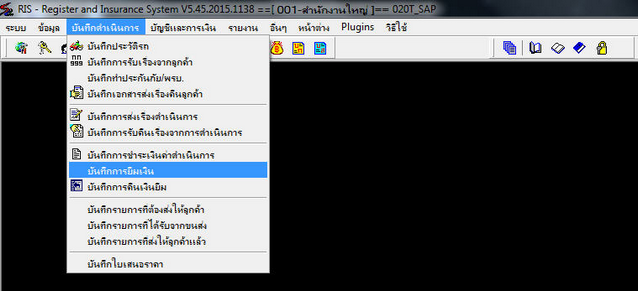
รูปที่ img08_01
เมื่อคลิกเลือกเมนูบันทึกการยืมเงินแล้ว ระบบจะแสดงหน้าจอการทำงาน ดังรูป
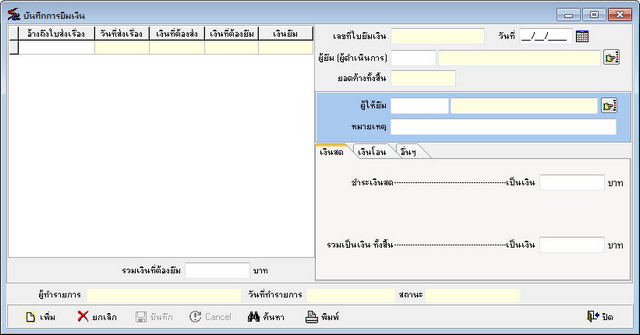
รูปที่ img08_02
| 1. | ขั้นตอนการทำบันทึกการยืมเงิน สามารถทำได้ดังนี้ |
| - | กดปุ่ม |
| - | เลือกผู้ยืม(ผู้ดำเนินการ) กด Enter หรือ กด ปุ่ม |
| - | ระบุหมายเหตุ |
| - | ค้นหาเรื่องที่ส่งเรื่องดำเนินการ โดยกด Enter หรือ ปุ่ม ... ดังรูป |

รูปที่ img08_03
| - | ระบบจะแสดง Lookup สามารถค้าหาเลขบันทึกการส่งเรื่องดำเนินการ ดังรูป |
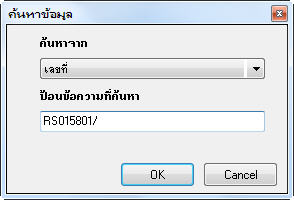
รูปที่ img08_04
สามารถค้นหาได้จาก เลขที่ ผู้ดำเนินการ วันที่ส่ง สถานะ เมื่อเลือกเลขบันทึกการส่งเรื่องดำเนินการแล้ว ระบบ จะแสดง ดังรูป
![]()
รูปที่ img08_05
| - | เมื่อได้รายการมาแล้ว จากนั้นก็ ระบุการชำระเงิน ชำระเป็นเงินสด เงินโอน หรือ อื่นๆ ดังรูป |
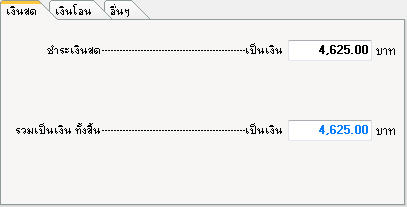
รูปที่ img08_06
| - | เมื่อ ใส่จำนวนเงินและกรอกข้อมูลครบแล้ว ให้กด ปุ่ม |
| - | แต่ถ้าไม่ตกการบันทึก ให้กด ปุ่ม |
เมื่อกดบันทึก ระบบ จะทำการแสดงเอกสาร ดังรูป
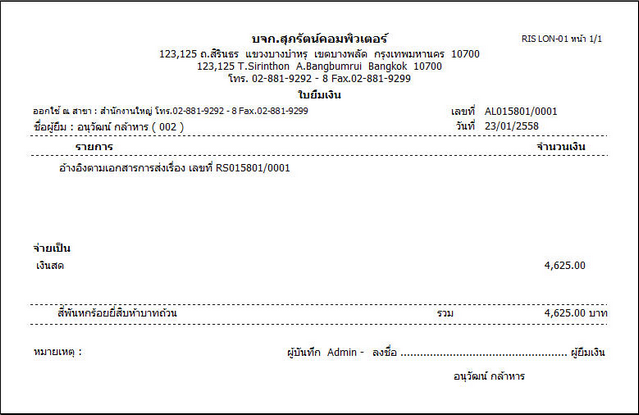
รูปที่ img08_07
| 2. | ขั้นตอนการค้นหาทึกการยืมเงิน สามารถทำได้ดังนี้ |
| - | กดที่ ปุ่ม |
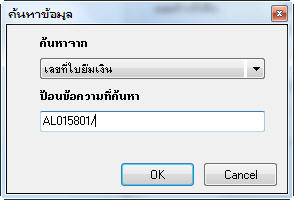
รูปที่ img08_08
สามารถค้นหาได้จาก เลขที่ใบยืมเงิน วันที่ เลขที่ใบส่งเรื่อง วันที่ส่งเรื่อง รหัสผู้ยืม ชื่อผู้ยืม นามสกุล กด OK ได้ดังรูป

รูปที่ img08_09
เมื่อเลือกรายการได้แล้ว ให้ดับเบิ้ลคลิกเลือกรายการ หรือกดปุ่ม Enter ได้เลย
| 3. | ขั้นตอนการยกเลิกทึกการยืมเงิน สามารถทำได้ดังนี้ |
| - | กดที่ ปุ่ม |
| - | เลือกเลขใบรับเรื่องจากลูกค้า ที่ต้องการยกเลิก |
กด ปุ่ม ![]() หรือ กด Delete บนคีย์บอร์ด ระบบจะตรวจสอบสิทธิ์ในการยกเลิก ระบุ ชื่อล็อกอิน รหัสผ่าน สาขา ดังรูป
หรือ กด Delete บนคีย์บอร์ด ระบบจะตรวจสอบสิทธิ์ในการยกเลิก ระบุ ชื่อล็อกอิน รหัสผ่าน สาขา ดังรูป
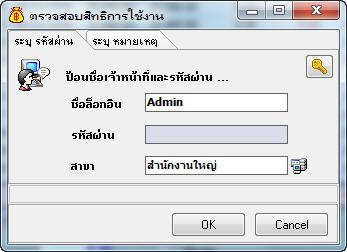
รูปที่ img08_10
กด Ok เพื่อยืนยันการยกเลิกใบเสร็จรับเงินหรือกด Cancel เพื่อยกเลิกการยืนยัน ระบบแสดงเอกสาร ดังรูป
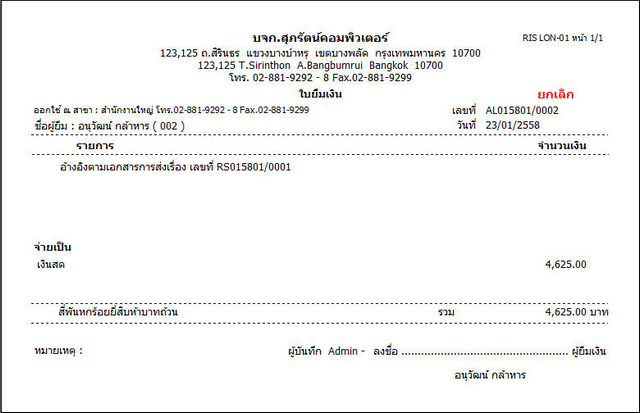
รูปที่ img08_11
| 4. | ขั้นตอนการพิมพ์ทึกการยืมเงิน สามารถทำได้ดังนี้ |
| - | กดปุ่ม |
| - | ระบบจะตรวจสอบสิทธิ์ในการยกเลิก ระบุ ชื่อล็อกอิน รหัสผ่าน สาขา ดังรูป |
| - |
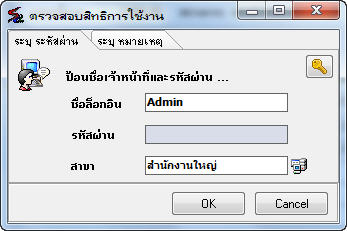
รูปที่ img08_12
กด Ok เพื่อยืนยันการพิม์เอกสารบันทึกการยืมเงิน หรือกด Cancel เพื่อยกเลิกการยืนยัน ระบบแสดงเอกสาร ดังรูป
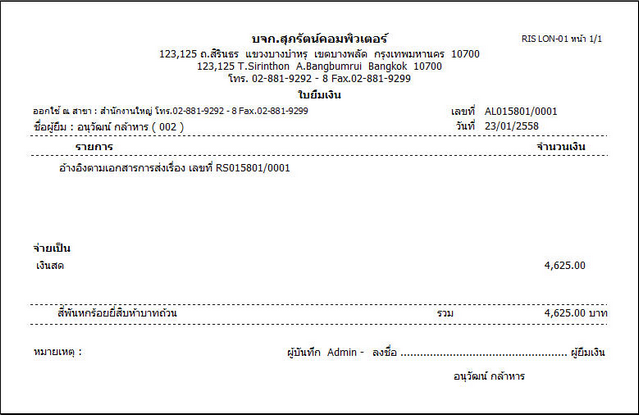
รูปที่ img08_13